Microsoft SwiftKeyl on palju tasuta allalaadimiseks saadaolevaid kujundusi, et saaksite klaviatuuri oma soovi järgi kohandada.
Seadmesse praegu installitud kujunduste vaatamiseks avage rakendus Microsoft SwiftKey ja puudutage valikut Kujundused.
Kõigi muude praegu saadaolevate kujunduste kuvamiseks puudutage nuppu Galerii.
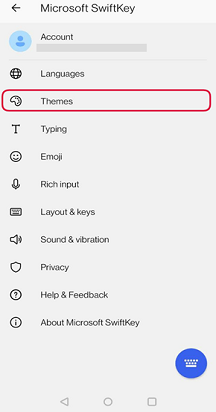
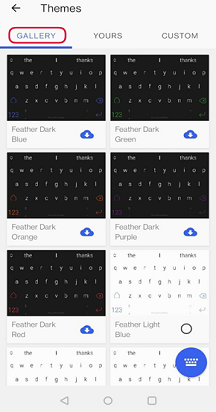
Lisame pidevalt rohkem kujundusi, nii et kontrollige kindlasti sageli uuesti.
Kujundusi saate vaadata ja muuta ka tööriistariba kaudu.
-
Ava tööriistariba
-
Valige vahekaart Kujundused (seda tähistab paletiikoon) ja klõpsake nuppu Galerii
-
Valige kujundus, mida soovite klaviatuurile rakendada
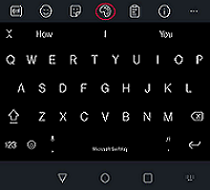
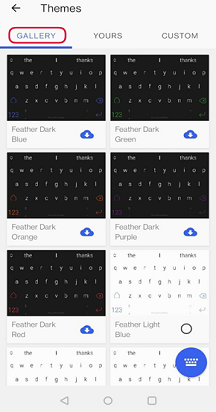
Märkus.
Kõik kujundused on platvormideülesed ja neid ei saa praegu rakenduselt Microsoft SwiftKey Keyboard for Android üle kanda iOS-i (või vastupidi).
Microsoft SwiftKey Keyboard iOS-i jaoks pakub erinevaid kujundusi, mis sobivad teie individuaalsete maitsete ja stiilidega.
See hõlmab näiteks järgmist.
Fotokujundused
Muutke oma lemmikfoto klaviatuuri taustaks, et saaksite oma tippimiskogemust tõeliselt isikupärastada.
Et näha, kuidas klõpsata siin
Nickel X kujundus
Nickel X on loodud iPhone X-i silmas pidades, kuid miski ei takista teil nautida seda lahedat adaptiivset valgust/tumedat kujundust, kui kasutate mõnda muud iOS-i seadet.
Efekti eelvaate kuvamiseks rakenduses Microsoft SwiftKey lülitage sisse allpool kuvatud ikoon. See ei määra midagi, see on lihtsalt näidata, kuidas see töötab.
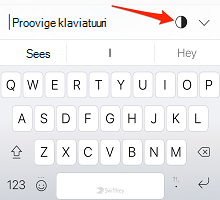
Pange tähele: mõni rakendus ei pruugi seda kujundust ja läbipaistvuse funktsiooni toetada – see on normaalne.
Animeeritud kujundused
Microsoft SwiftKey Keyboard iOS-i jaoks pakub ka komplekti animeeritud kujundusi.
Saate valida kollektsioonide Cogs ja Zig Zag ning lumetaeva, pildistamistähtede ja mullkollektsiooni.
Kujunduste muutmine Rakenduses Microsoft SwiftKey
Nendele kujundustele juurdepääsemiseks järgige alltoodud juhiseid.
-
Tööriistariba avamiseks koputage ikooni "+".
-
Nupu "Kujundused" vajutamine
-
Saadaolevate kujunduste sirvimine
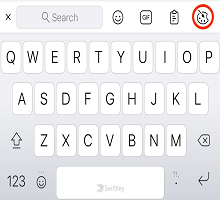
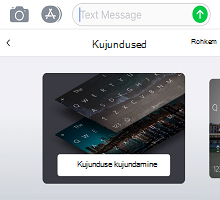
Alternatiivina
-
Rakenduse Microsoft SwiftKey avamine
-
Puudutage valikut Kujundused
-
Kujunduse eelvaate kuvamiseks ja valiku tegemiseks puudutage kujundust
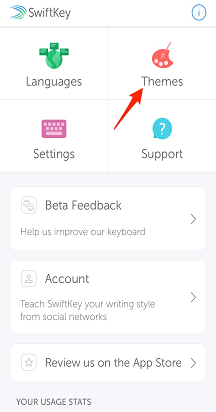
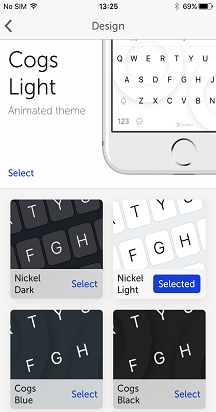
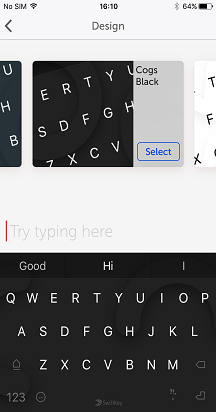
Märkus.
Kõik kujundused on platvormideülesed ja neid ei saa praegu rakenduselt Microsoft SwiftKey Keyboard for Android üle kanda iOS-i (või vastupidi).










